WhatsApp不下載圖像? 如何修復?
每個人都喜歡使用 WhatsApp——黑暗主題、表情符號、故事、群聊、端到端加密——有什麼不喜歡的? 你甚至可以創建 備份 通過 WhatsApp 共享的文件和圖片。 此外,您還可以完全控制您的 WhatsApp 帳戶的隱私。 您可以下載音頻、視頻、圖像、文檔文件等。
話雖如此,許多用戶報告了諸如 WhatsApp 不下載圖像之類的常見問題! 當您嘗試從昨晚的聚會或重要文件中下載圖片時,這可能會非常令人氣憤!
在本文中,我們將討論 WhatsApp 不下載圖像問題。 本文分為兩個主要部分
- WhatApp為什麼不下載圖片?
- 你怎麼能解決這個問題?
- 使用 DrFoneTool 將 WhatsApp 圖像下載到 PC – WhatsApp 傳輸
讓我們開始!
第 1 部分:WhatsApp 不下載圖像? 為什麼?
您可能會驚訝地知道 WhatsApp 不下載圖像的原因。 以下是前 4 個原因:
1.手機連接問題
每種下載都需要使用數據。 它可能是您設備的互聯網連接。 這是它無法下載 WhatsApp 圖像的第一個原因。
這裡有幾個問題可以幫助您查明確切的問題。
- 你在下載什麼——它是一個大的視頻文件還是一個小的圖像文件?
- 您是使用手機的數據連接還是 Wi-Fi 瀏覽?
- 您收到要下載的整個文件了嗎?
好吧,無論如何,您設備的互聯網連接通常是您的 WhatsApp 無法下載圖像的原因。
2.手機日期時間設置錯誤
當您無法在 WhatsApp 上下載圖像時,接下來要看的是 – 您手機的日期和時間。
如果您還沒有聽說過,如果您設備中的日期和時間設置不正確,WhatsApp 將不允許您發送文件——圖像、視頻或其他任何內容。
日期或時間不正確的設備將無法連接 WhatsApp 服務器。 這是他們在官方網站上所說的:
“如果您的日期不正確,您將無法連接到 WhatsApp 服務器下載您的媒體。”
3. SD卡問題
WhatsApp 不下載圖像的另一個關鍵原因是您的安全數字卡,通常稱為 SD 卡。 以下是可能導致此問題的 SD 卡的一些問題。
- 您的 SD 卡空間不足。
- 手機上的 SD 卡處於“只讀”模式。
- 您的 SD 卡已損壞。
4.沒有給WhatsApp足夠的權限
WhatsApp 未下載圖像的下一個原因是您沒有為該應用授予足夠的權限。 在不同的權限中,WhatsApp通常會在下載後要求,這是導致此錯誤的原因 –
- 照片/媒體/文件:修改或刪除 USB 存儲的內容。
如果您尚未允許 WhatsApp 訪問您的畫廊,它將在下載任何類型的媒體文件時顯示我們正在討論的錯誤。
第 2 部分:WhatsApp 不下載圖像:如何修復
在這一部分中,我們將解決 WhatsApp 無法下載圖像問題背後的潛在問題,並提供逐步修復。
1.修復手機連接問題
我們在本文第 1 部分討論的第一個問題是您的手機連接問題導致 WhatsApp 無法下載圖像。 那麼,如何確定您的設備的連接問題是否是此 WhatsApp 錯誤的原因? 如果互聯網連接是問題,這裡有一些嘗試解決問題的方法。
a) 打開您的移動數據。 轉到您的互聯網瀏覽器並嘗試打開或刷新網站。 連接到 Wi-Fi 網絡後嘗試相同的操作。 在任何一種情況下,如果您的互聯網無法正常工作,您將看到這樣的消息 – “沒有互聯網”。
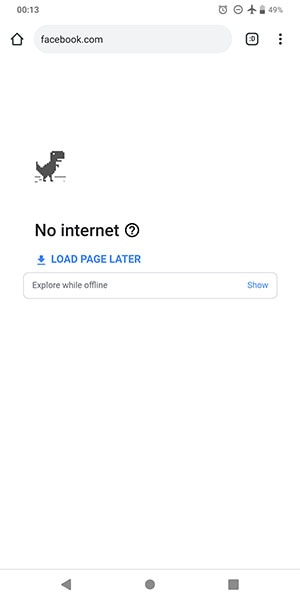
如果您收到這樣的消息,則您的手機的互聯網無法正常工作。 這就是您面臨 WhatsApp 未下載圖像問題的原因。
b) 您可以嘗試開啟飛行模式近 10 秒。 然後將其關閉。 這對許多人都有效。 stpes 是這方面的小菜一碟。 您只需向上滑動即可到達 iPhone 中的控制中心,然後點擊“飛機”圖標將其打開。 在 Android 中,您需要向下滑動通知面板並通過點擊相應的圖標打開飛行模式。 等待並禁用它,看看是否一切正常。
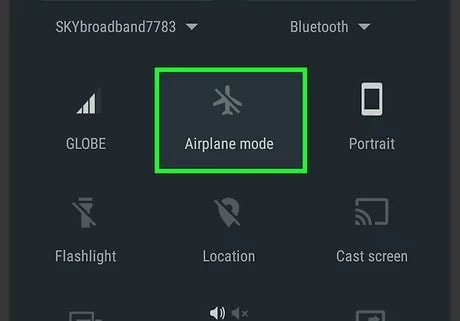
c) 您也可以重新啟動 Wi-Fi。 只需將其關閉並等待幾秒鐘。 然後再次打開它。 如果沒有任何效果,請嘗試通過關閉和打開路由器來重新啟動路由器。
2.修復不正確的日期和時間
如果 WhatsApp 無法下載圖像的錯誤是由於您手機中的日期和時間設置不正確,您可以按照以下簡單步驟立即修復它!
步驟 1: 前往設置”。
步驟 2: 轉到“系統”(在您的 Android 設備中)或“常規”(在您的 iPhone 中),然後單擊“日期和時間”。
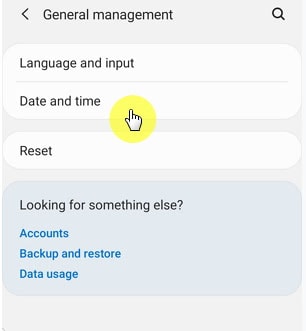
步驟 3: 打開“自動日期和時間”。
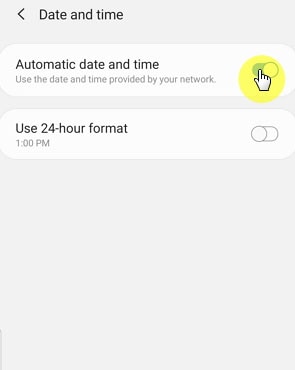
獎勵步驟: 您也可以通過單擊“選擇時區”按鈕手動選擇您的時區。
確定您手機的日期和時間後,請嘗試在 WhatsApp 中再次下載我們的媒體文件。 現在應該修復 WhatsApp 不下載圖像的問題。
如果沒有,別擔心! 嘗試下一組步驟來解決您的 SD 卡問題。
3.修復SD卡問題
按照以下步驟修復任何 SD 卡問題是 WhatsApp 不下載圖像的罪魁禍首。
- 檢查空間
確保您的 SD 卡上有足夠的空間,或者至少有足夠的空間用於您嘗試下載的圖像或媒體文件。 您可以通過從手機中刪除任何不必要的文件(視頻或圖像)來騰出更多空間。 方法如下:
步驟 1: 前往設置”
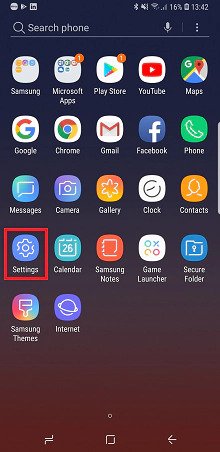
步驟 2: 轉到“設備維護”或“設備維護”。 如果您沒有看到這些選項中的任何一個,請轉到“存儲”。
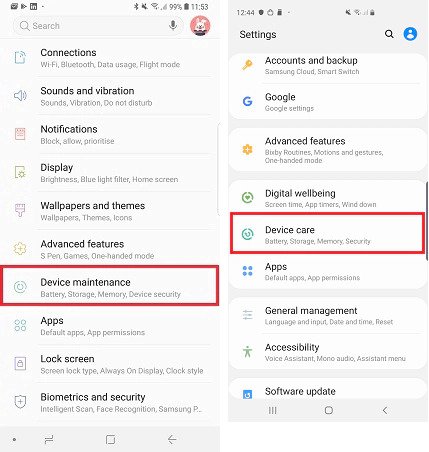
步驟 3: 檢查您的 SD 卡的剩餘內存空間是否足以容納您嘗試下載的媒體文件。
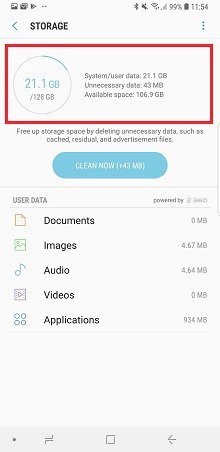
如果您有足夠的內存空間,請嘗試下一個修復程序。
- 確保您的 SD 卡未設置為只讀模式。
嘗試將媒體文件(圖像、視頻、文檔等)從 WhatsApp 以外的任何其他來源保存到您的 SD 卡。 如果文件保存,則您的 SD 卡未處於只讀模式。
重要事項: 這將刪除您的 WhatsApp 聊天記錄備份和下載的媒體或其他文件。
在這種情況下,您必須在創建備份後從 SD 卡中刪除。 有很多方法可以到達那裡。 其中一種方法是瀏覽“設置”>“存儲”>“SD卡”>“文件”>“WhatsApp”>“媒體”
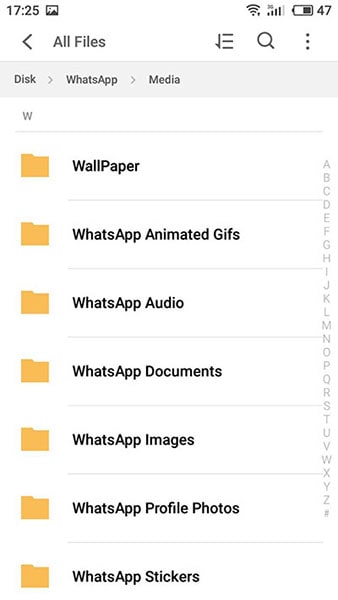
刪除這些文件後再次嘗試下載。 您的 WhatsApp 未下載圖像問題現在應該已修復。
如果您也無法保存任何其他媒體文件,則您的卡可能設置為只讀模式或已損壞。
您的 WhatsApp 還沒有下載圖像嗎? 不用擔心。 這可能是我們在本文第 4 部分中討論的第四個問題。
4. 修復 WhatsApp 的權限問題?
正如我們之前所討論的,您面臨 WhatsApp 未下載圖像問題的原因之一是您尚未在手機上為 WhatsApp 設置所需的權限。 按照這些簡單的步驟在您的手機上設置 WhatsApp 的權限。
步驟 1: 打開設置”。
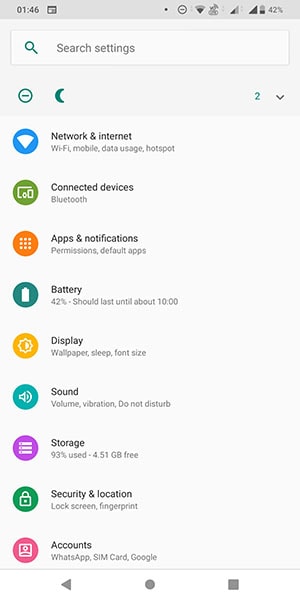
步驟 2: 轉到“應用程序和通知”。
步驟 3: 從應用程序列表中選擇“WhatsApp”。
步驟 4: 轉到“權限”並至少打開“存儲”和“相機”的權限。
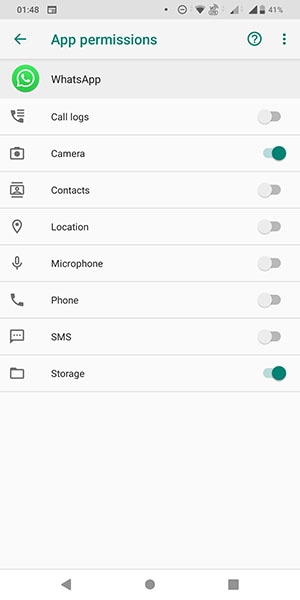
為這兩個設置權限後,您就可以輕鬆地在手機上下載 WhatsApp 媒體文件。
好吧,恭喜! 您的 WhatsApp 無法下載圖片的問題現已修復!
部分 3. 使用 DrFoneTool 將 WhatsApp 圖像下載到 PC – WhatsApp 傳輸
DrFoneTool 是智能手機用戶的工具包。 DrFoneTool – WhatsApp 傳輸 允許將 WhatsApp 圖像備份到您的計算機。 按照以下步驟操作很容易:
步驟二 安裝 DrFoneTool 並在計算機上打開 WhatsApp Transfer。

步驟二 將手機插入 PC 並與 DrFoneTool 連接。
步驟二 單擊備份 WhatsApp 消息並開始備份。

保存 WhatsApp 圖片的常見問題
- 只需在手機上啟動 WhatsApp。
- 轉到您的照片所在的特定對話線程。
- 點擊下載圖標以下載這張照片並將其保存在您設備的圖庫中。
最新文章